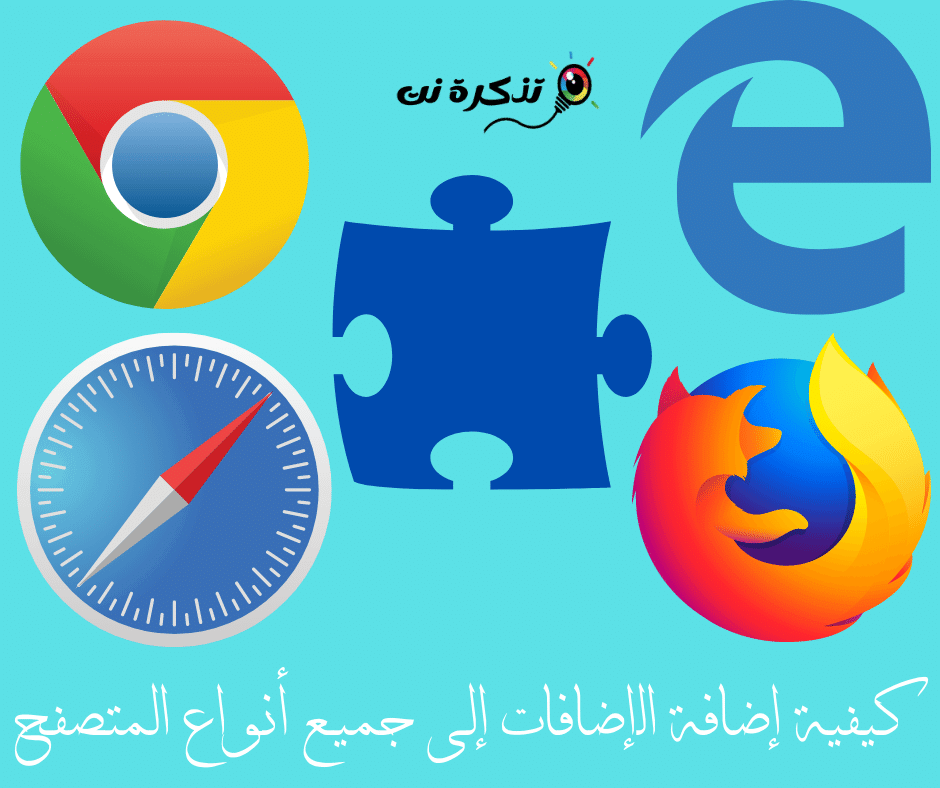हार्ड डिस्क रखरखाव
हार्ड डिस्क एक गतिशील यांत्रिक टुकड़ा है जो समय-समय पर टूट जाता है और इसकी एक निश्चित कार्य अवधि होती है जिसके बाद यह बंद हो जाती है।
शायद इनमें से सबसे प्रमुख समस्याओं में से एक हार्ड ड्राइव का विखंडन है।
100 TB . की क्षमता वाली दुनिया की सबसे बड़ी स्टोरेज हार्ड डिस्क
हार्ड डिस्क विखंडन
यह हार्ड डिस्क पर डेटा रखने की विधि है। जब आप अपने डिवाइस पर कुछ सेव करते हैं, तो हार्ड डिस्क इस डेटा को काट देती है और इसे हार्ड डिस्क पर अलग-अलग जगहों पर रख देती है।
जब आप इस फ़ाइल का अनुरोध करते हैं, तो कंप्यूटर इस फ़ाइल को कॉल करने के लिए हार्ड डिस्क को एक कमांड भेजता है, और हार्ड डिस्क विभिन्न स्थानों से फ़ाइल एकत्र करती है।
यह सब बहुत धीमा हो जाता है और हार्ड ड्राइव और संपूर्ण डिवाइस के प्रदर्शन को कम कर देता है।
इसलिए, सिस्टम की प्रभावशीलता और प्रदर्शन को बढ़ाने के लिए, आपको समय-समय पर हार्ड ड्राइव को डीफ़्रैग्मेन्ट करना होगा।
ऐसी प्रक्रिया करने के लिए, स्टार्ट पर क्लिक करें, फिर ऑल प्रोग्राम्स, फिर प्रोग्राम एक्सेसरीज, फिर सिस्टम टूल्स, फिर हार्ड डिस्क डीफ़्रेग्मेंटर चुनें। यह प्रोग्राम सभी फाइलों को एक जगह एकत्रित करेगा और इससे आपके सिस्टम का प्रदर्शन बढ़ जाएगा।
हार्ड ड्राइव के प्रकार और उनके बीच का अंतर
SSD डिस्क कितने प्रकार की होती है?
इसके अलावा हार्ड ड्राइव की ज्ञात समस्याओं में से एक तथाकथित है खराब क्षेत्र यह क्षतिग्रस्त क्षेत्र है.
हार्ड डिस्क की सतह कई सेक्टरों से बनी होती है जिनका उपयोग प्रत्येक सेक्टर में डेटा संग्रहीत करने के लिए किया जाता है। पुरानी हार्ड ड्राइव में जब ऐसा होता है खराब क्षेत्र हार्ड ड्राइव अटक जाती है और जैसे प्रोग्रामों का उपयोग करना पड़ता है CHKDSK أو स्कैनडिस्क यह क्षतिग्रस्त क्षेत्र की खोज करने और हार्ड ड्राइव को पुनर्निर्धारित करने के लिए है।
लेकिन आधुनिक हार्ड डिस्क में, हार्ड डिस्क निर्माता के पास तथाकथित है अतिरिक्त क्षेत्र यह हार्ड डिस्क में एक बैकअप सेक्टर है ताकि यदि हार्ड डिस्क में कोई क्षतिग्रस्त सेक्टर होता है, तो डेटा को बैकअप सेक्टर में स्थानांतरित कर दिया जाता है और उस सेक्टर को रद्द कर दिया जाता है ताकि बाद में इसका उपयोग न किया जा सके।
और ऐसे प्रोग्राम हैं जो हार्ड डिस्क रखरखाव को पुनर्स्थापित करते हैं, जैसे प्रोग्राम HDD सुधारनेवाला यह एक शक्तिशाली प्रोग्राम है जो अधिकांश हार्ड डिस्क समस्याओं, विशेषकर क्षतिग्रस्त क्षेत्र को ठीक करता है।
हार्ड ड्राइव का सबसे बड़ा दुश्मन गर्मी है।
यदि आप उन लोगों में से हैं जिनके पास डेस्कटॉप कंप्यूटर है, तो कूलिंग पंखे स्थापित करें, क्योंकि वे सीधे हार्ड ड्राइव पर स्थापित होते हैं।
गर्मी हार्ड ड्राइव को प्रभावित करती है और इसके जीवनकाल को काफी कम कर देती है।
एक अन्य समस्या हार्ड ड्राइव का गिरना है।
छोटे 2.5-इंच हार्ड ड्राइव के कई उपयोगकर्ता, जो आमतौर पर लैपटॉप के लिए उपयोग किए जाते हैं, बहुत संवेदनशील होते हैं।
और जब इसे यूएसबी पोर्ट से कनेक्ट किया गया और इसी दौरान ये गिर गया. हार्ड डिस्क की सतह पर स्थित रीडर की भूमिका और डिस्क के घूमने में असंतुलन हो सकता है, इसलिए हार्ड डिस्क के गिरने के बाद आपको एक ध्वनि सुनाई देती है।
यह पाठक है जो हार्ड ड्राइव को पढ़ना शुरू करने के लिए सही जगह की तलाश कर रहा है। और ऐसी समस्या अनुभवी विशेषज्ञों द्वारा हल की जाती है, क्योंकि ऐसे उपकरण हैं जो डिस्क को एक दूसरे के साथ संतुलित करते हैं और रीडर को उचित स्थान पर स्थित करते हैं।
मेगाबाइट और मेगाबिट में क्या अंतर है?
फ़ॉर्मेटिंग को स्थायी रूप से अलविदा कहें
हां, यह सच है कि आप इस प्रारूप से हमेशा के लिए छुटकारा पा सकते हैं।
यह पूरे सिस्टम का बैकअप लेकर किया जाता है।
सिस्टम को दोबारा फ़ॉर्मेट करें और इंस्टॉल करें.
सभी सिस्टम अपडेट इंस्टॉल करें.
वे आवश्यक प्रोग्राम इंस्टॉल करें जिनके बिना आप काम नहीं कर सकते, जैसे कि Office प्रोग्राम।
ऑडियो और वीडियो फ़ाइल प्लेयर, कोडेक फ़ाइलें, और कोई अन्य सॉफ़्टवेयर जो आप चाहते हैं, जैसे एडोब, फ़ोटोशॉप, या वीडियो संपादन सॉफ़्टवेयर।
फिर अपना इच्छित सुरक्षा सॉफ़्टवेयर इंस्टॉल करें.
अब एक बैकअप प्रोग्राम डाउनलोड करें.
इस तरह के कार्य को पूरी तरह से करने के लिए कई बेहतरीन कार्यक्रम मौजूद हैं। और इन कार्यक्रमों में से एक सबसे प्रसिद्ध कार्यक्रम है नॉर्टन भूत . प्रोग्राम डाउनलोड करने के बाद, इसे अन्य प्रोग्रामों के साथ अपने डिवाइस पर इंस्टॉल करें। प्रोग्राम खोलें और आपको तथाकथित मिलेगा वॉल्यूम बैकअप यह प्रोग्राम के लिए है कि वह डिस्क C की बैकअप प्रतिलिपि ले और उसे डिस्क D में संग्रहीत करे। अब आपके पास सभी आवश्यक प्रोग्राम और अपडेट के साथ एक पूर्ण बैकअप प्रतिलिपि है, आप अपनी डिवाइस का उपयोग अपनी इच्छानुसार कर सकते हैं, और जब आप डिवाइस को प्रारूपित करना चाहते हैं, तो आपको डिवाइस को फिर से कंप्यूटर तकनीशियन के पास ले जाने की आवश्यकता नहीं है, बस आपके पास है आपको नॉर्टन घोस्ट प्रोग्राम खोलना है और कमांड चुनना है पुनर्स्थापित जहां आप उस फ़ाइल को चुन सकते हैं जिसे आप पुनर्स्थापित करना चाहते हैं, जिसमें वे सभी प्रोग्राम शामिल हैं जिन्हें आपने पिछली बार डाउनलोड किया था, इस प्रकार सिस्टम बिना किसी समस्या के वापस आ जाएगा। इस प्रकार, आपको हमेशा के लिए प्रारूपों से छुटकारा मिल गया है।
विंडोज़ को पुनर्स्थापित करने का तरीका बताएं